Labojiet TslGame.exe lietojumprogrammas kļūdu operētājsistēmā Windows 10 — TechCult
Miscellanea / / April 06, 2023
Ja arī jūs saskaraties ar TslGame.exe lietojumprogrammas kļūdu savā Windows 10 datorā, neuztraucieties! Mēs piedāvājam jums noderīgu ceļvedi, kas iemācīs, kā novērst TslGame.exe lietojumprogrammas kļūdu PUBG problēmā, veicot efektīvas problēmu novēršanas darbības. Tātad, turpiniet lasīt.

Satura rādītājs
- Kā labot TslGame.exe lietojumprogrammas kļūdu sistēmā Windows 10
- 1. metode: pamata problēmu novēršanas metodes
- 2. metode: palaidiet PUBG kā administratoru
- 3. metode: pabeidziet BEServices procesu
- 4. metode: mainiet PUBG afinitāti
- 5. metode: pārkonfigurējiet tīklu
- 6. metode: atjauniniet Steam klientu un spēli
- 7. metode: izdzēsiet spēles lietotāja iestatījumus un labojiet Steam
- 8. metode: atspējojiet eksperimentālās funkcijas (NVIDIA GeForce pieredzei)
- 9. metode: atkārtoti instalējiet PUBG
- 10. metode: meklējiet PUBG atbalstu
Kā labot TslGame.exe lietojumprogrammas kļūdu sistēmā Windows 10
Ja jūs satrauc TslGame.exe PUBG datorā ar operētājsistēmu Windows 10, šeit ir daži iespējamie iemesli, kāpēc tie ir rūpīgi jāanalizē, lai atrisinātu problēmu.
- Dators neatbilst spēles pamatprasībām.
- Displeja izšķirtspēja ir pārāk augsta vai pārāk zema.
- Administratīvās privilēģijas jūsu spēlei netiek piešķirtas.
- Interneta savienojuma problēmas.
- Nesaderīgi pakalpojumi, kas darbojas fonā.
- Novecojusi spēle, draiveri un operētājsistēma.
- Bojāti sistēmas faili un mapes.
- Nesaderīgi ugunsmūra un pretvīrusu iestatījumi, kas bloķē jūsu spēli.
- Overclocking.
- Jūs savā GeForce Experience lietojumprogrammā esat iespējojis dažas eksperimentālas funkcijas.
- PUBG jūsu valstī var būt aizliegts.
Tagad pārejiet uz nākamo sadaļu, lai uzzinātu problēmu novēršanas metodes, lai PUBG labotu TslGame.exe lietojumprogrammas kļūdu.
Šeit ir dažas iespējamās problēmu novēršanas metodes, kas palīdzēs novērst TslGame.exe PUBG kļūdu. Izpildiet tos, kā parādīts tādā pašā secībā, un, ja jums paveiksies, jūs varat atrast savas problēmas risinājumu dažu pirmo darbību laikā!
1. metode: pamata problēmu novēršanas metodes
Pirms papildu problēmu novēršanas metožu izmantošanas veiciet šīs pamatmetodes, lai novērstu kļūdu.
1A. Interneta savienojuma problēmu novēršana
Vispirms pārbaudiet, vai dators ir savienots ar stabilu tīklu. Bez interneta savienojuma jūs nevarat baudīt PUBG bez kļūdām. Izlasiet mūsu ceļvedi kā novērst tīkla savienojuma problēmas operētājsistēmā Windows 10.

1B. Nodrošiniet, lai ierīce atbilstu minimālajām datora prasībām
Vai nu jūs saskaraties ar TslGame.exe kļūdas PUBG problēmu, vai arī jums ir jāpārbauda, vai jūsu ierīce atbilst spēles prasībām. Šeit ir dažas pamata datora prasības PUBG spēlei.
- OS: 64 bitu operētājsistēma un procesors.
- PROCESORS: Intel i5-4430 vai AMD FX-6300.
- RAM: 8 GB RAM.
- Grafika: NVIDIA GeForce GTX 960 2GB / AMD Radeon R7 370 2GB grafiskā procesora vienība.
- Tīkls: Platjoslas tīkla savienojums.
- DirectX: Versija 11 vai jaunāka.
- Uzglabāšana: Jūsu datorā ir pieejama vismaz 40 GB brīvas vietas.
1C. Mainīt displeja izšķirtspēju
Ja saskaraties ar TslGame.exe kļūdu PUBG, pastāv dažas iespējas, ka jūsu datora displeja izšķirtspēja ir pretrunā ar spēli. Šajā gadījumā jums tas ir jādara pazemināt displeja izšķirtspēju un vēlāk mēģiniet vēlreiz, kā norādīts tālāk.
1. Nospiediet pogu Windows + D taustiņi kopā, lai pārietu uz Darbvirsma.
2. Tagad ar peles labo pogu noklikšķiniet uz darbvirsmas un atlasiet Personalizējiet opciju.
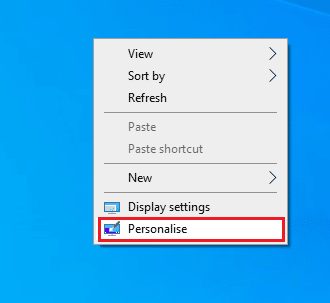
3. Pēc tam kreisajā rūtī noklikšķiniet uz Displejs un labajā rūtī izvēlieties zemāku ekrāna izšķirtspēju zem Displeja izšķirtspēja kā parādīts.
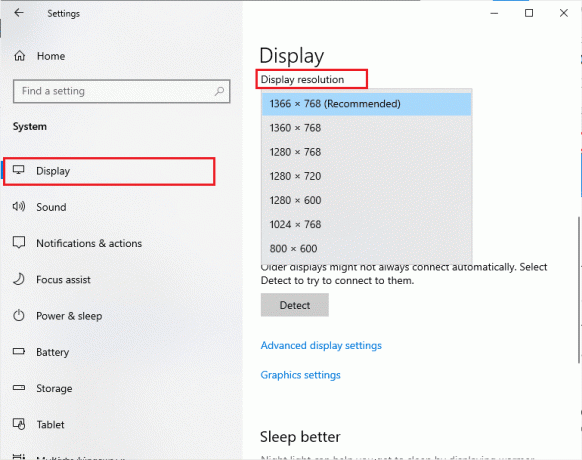
Kad esat noregulējis displeja izšķirtspēju, pārbaudiet, vai varējāt novērst apspriesto kļūdu.
Lasi arī: Novērsiet PUBG kavēšanos operētājsistēmā Windows 10
1D. Sistēmas failu labošana
Ja datorā Windows 10 ir pazuduši vai bojāti faili, jūs saskarsities ar TslGame.exe kļūdu PUBG. Tomēr jūs labojat šos bojātos failus, izmantojot iebūvētās utilītas, proti, Sistēmas failu pārbaudītājs un Izvietošanas attēlu apkalpošana un pārvaldība.
Izlasiet mūsu ceļvedi Kā labot sistēmas failus operētājsistēmā Windows 10 un izpildiet norādījumus, lai labotu visus bojātos failus.
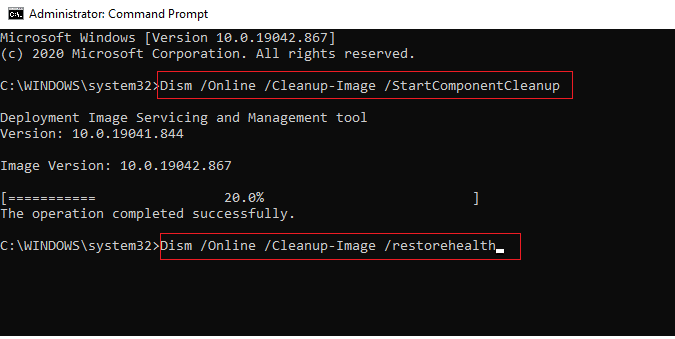
1E.Atjauniniet Windows
Ja datorā gaida jaunu Microsoft atjauninājumu instalēšanu, dažas kļūdas un problēmas jūsu datorā nevar novērst. Kā iesaka daudzi lietotāji, Windows 10 datoru atjaunināšana palīdzēs novērst TslGame.exe kļūdu PUBG. Izpildiet mūsu ceļvedi Kā lejupielādēt un instalēt jaunāko Windows 10 atjauninājumu lai atjauninātu savu Windows 10 datoru.
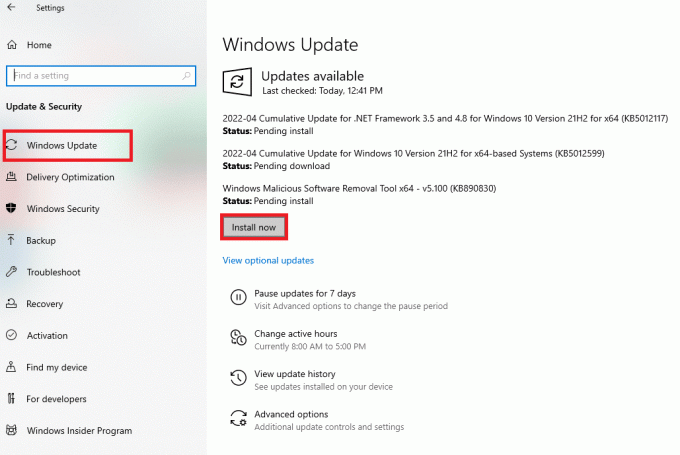
1F. Mainīt DNS adresi
Domēna vārdu sistēma (DNS) ir atbildīga par pareiza interneta savienojuma izveidi. Jūsu interneta pakalpojumu sniedzēja nodrošinātās DNS adreses var nebūt saderīgas ar interneta ātrumu un joslas platumu. Tāpēc šajā gadījumā jums ir ieteicams mainīt DNS adreses, kā norādīts mūsu rokasgrāmatā Kā mainīt DNS iestatījumus operētājsistēmā Windows 10 lai mainītu datora DNS adreses. Ieteicams pārslēgties uz jebkuru Atveriet DNS vai Google DNS savā datorā ar operētājsistēmu Windows 10, izpildot mūsu ceļvedi Kā pārslēgties uz OpenDNS vai Google DNS operētājsistēmā Windows.

1G. Atjauniniet GPU draiverus
Tā kā spēle ir intensīva grafiski, jūsu grafikas draiveris ir ļoti svarīgs jūsu spēļu pieredzei. Ja draiveri ir novecojuši vai bojāti, noteikti atjauniniet tos. Varat meklēt jaunākos draiveru izlaidumus tās oficiālajās vietnēs vai atjaunināt tos manuāli.
Izpildiet mūsu ceļvedi 4 veidi, kā atjaunināt grafikas draiverus operētājsistēmā Windows 10 lai atjauninātu draiveri un pārbaudītu, vai problēma ir novērsta.

1H. Atgriezt GPU draiverus
Dažreiz pašreizējā GPU draiveru versija var izraisīt palaišanas konfliktus, un šajā gadījumā jums ir jāatjauno instalēto draiveru iepriekšējās versijas. Šo procesu sauc draiveru atcelšana un varat viegli atgriezt datora draiverus uz to iepriekšējo stāvokli, izpildot mūsu ceļvedi Kā atgriezt draiverus operētājsistēmā Windows 10.
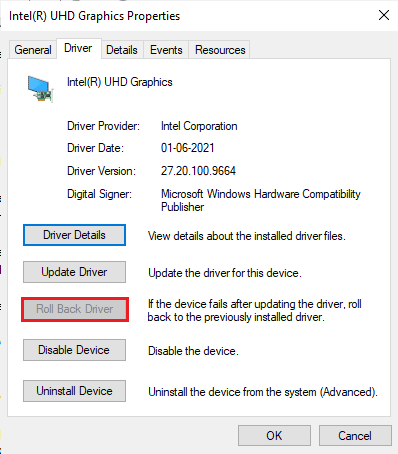
Lasi arī:Labojiet Windows atrastos draiverus jūsu ierīcei, taču radās kļūda
1I. Pārinstalējiet GPU draiverus
Ja pēc GPU draiveru atjaunināšanas joprojām saskaraties ar TslGame.exe kļūdu PUBG, atkārtoti instalējiet ierīces draiverus, lai novērstu nesaderības problēmas. Ir vairāki veidi, kā datorā pārinstalēt draiverus. Tomēr jūs varat viegli pārinstalēt grafiskos draiverus, kā norādīts mūsu rokasgrāmatā Kā atinstalēt un atkārtoti instalēt draiverus operētājsistēmā Windows 10.

Pēc GPU draiveru atkārtotas instalēšanas pārbaudiet, vai nav TslGame.exe kļūdas PUBG.
1J.Īslaicīgi atspējot pretvīrusu (ja piemērojams)
Tas ir fakts, ka datorā esošais pretvīrusu drošības komplekts neļaus jūsu ierīcē instalēt lietotnes un programmas, uzskatot to par draudu. Lai atrisinātu problēmu, apsveriet iespēju atspējot pretvīrusu programmu savā ierīcē, kā norādīts mūsu rokasgrāmatā Kā īslaicīgi atspējot pretvīrusu operētājsistēmā Windows 10. Pēc lietojumprogrammas instalēšanas vēlreiz iespējojiet pretvīrusu programmu.

1 tūkst. Atspējot Windows ugunsmūri (nav ieteicams)
Pēc pretvīrusu programmas atspējošanas ieteicams atspējot Windows Defender ugunsmūri, kas novērš TslGame.exe kļūdu PUBG. Veiciet mūsu ceļvedī norādītās darbības Kā atspējot Windows 10 ugunsmūri darīt to pašu.

1L. Notīrīt pagaidu failus
Ja datorā ir minimālā brīvā vieta, jūs saskarsities ar TslGame.exe lietojumprogrammas kļūdu PUBG. Izpildiet mūsu ceļvedi 10 veidi, kā atbrīvot vietu cietajā diskā operētājsistēmā Windows kas palīdz notīrīt visus nevajadzīgos failus datorā.
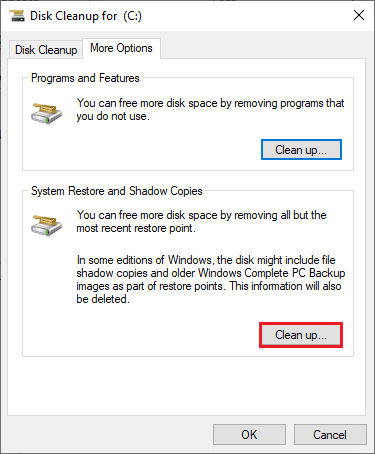
2. metode: palaidiet PUBG kā administratoru
Lai izvairītos no TslGame.exe lietojumprogrammas kļūdas PUBG savā Windows 10 datorā, palaidiet PUBG kā administratoru, kā norādīts tālāk.
1. Ar peles labo pogu noklikšķiniet uz PUBGīsceļu darbvirsmā vai pārvietojieties uz instalācijas direktorijs un ar peles labo pogu noklikšķiniet uz tā.
2. Tagad atlasiet Īpašības opciju.
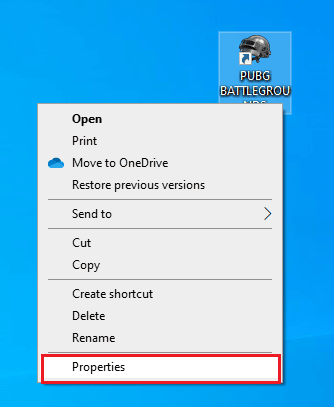
3. Pēc tam pārslēdzieties uz Saderība cilni un atzīmējiet izvēles rūtiņu Palaidiet šo programmu kā administratoru.

4. Visbeidzot noklikšķiniet uz Lietot > Labi lai saglabātu izmaiņas.
Piezīme: Ieteicams arī atspējot datorā startēšanas programmas, izpildot mūsu ceļvedi 4 veidi, kā atspējot startēšanas programmas operētājsistēmā Windows 10. Tas ietaupīs atmiņu no nevajadzīgām startēšanas programmām, kas darbojas fonā.
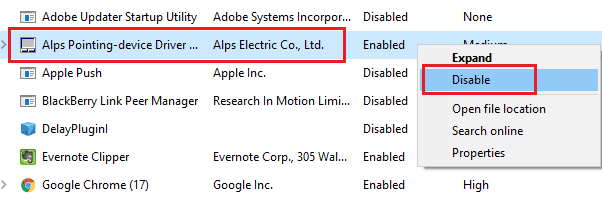
Lasi arī:Izlabojiet iestrēgušo PUBG ielādes ekrānā operētājsistēmā Windows 10
3. metode: pabeidziet BEServices procesu
Daži lietotāji ir norādījuši, ka BEServices aizvēršana no uzdevumu pārvaldnieka palīdzēja atrisināt TslGame.exe PUBG kļūdu. Šeit ir daži norādījumi, kā rīkoties tāpat.
1. Atveriet Uzdevumu pārvaldnieks sitot Ctrl + Shift + Esc taustiņi vienlaikus.
2. Tagad ritiniet uz leju un meklējiet BESpakalpojumi.
3. Pēc tam ar peles labo pogu noklikšķiniet uz šī pakalpojuma un atlasiet Beigt uzdevumu kā parādīts zemāk.
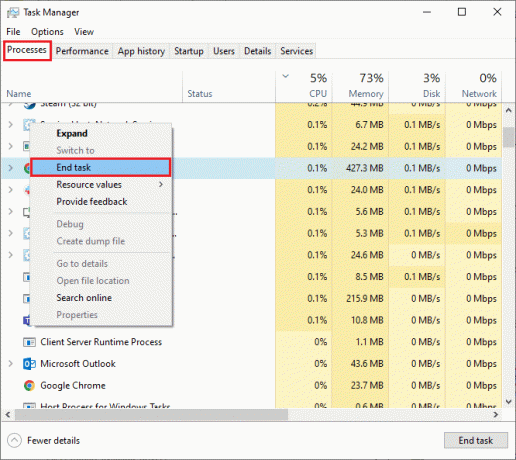
4. Visbeidzot, restartējiet datoru un atsākt spēli.
4. metode: mainiet PUBG afinitāti
CPU kodoli ir atbildīgi par datora kešatmiņas un atmiņas apstrādi jūsu datorā. CPU kodolu kopējā veiktspēja tiks pilnībā izmantota, ja nevarat pareizi palaist PUBG. Tātad šajā gadījumā varat mainīt spēles afinitāti, kā norādīts tālāk.
1. Atveriet Uzdevumu pārvaldnieks.
2. Tagad pārslēdzieties uz Sīkāka informācija cilni un pārraugiet informāciju par lietotnes lietošanu.
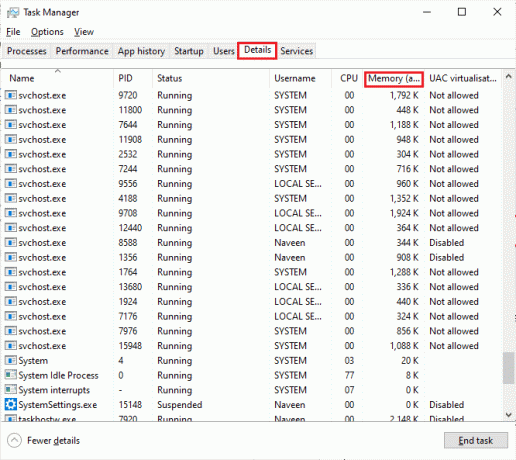
3. Tagad palaidiet Steam klients un noklikšķiniet uz Spēlēt poga, kas atbilst PUBG spēlei zem BIBLIOTĒKA cilne.
4. Pēc tam pārslēdzieties uz uzdevumu pārvaldnieka logu un ar peles labo pogu noklikšķiniet uz TslGame.exe, pēc tam atlasiet Iestatiet radniecību opciju, kā parādīts attēlā.

5. Pēc tam noņemiet atzīmi no lodziņu un pēc tam pārbaudiet CPU 0 kaste, kā parādīts attēlā. Pēc tam noklikšķiniet uz labi.
Piezīme: Noteikti veiciet šo procesu pirms spēles sākuma.
6. Tagad pārbaudiet, vai joprojām saskaraties ar apspriesto problēmu. Ja spēle tiek palaista nevainojami, atkārtojiet 4. un 5. darbību, bet 5. darbībā pārbaudiet Procesori >kaste atkal.
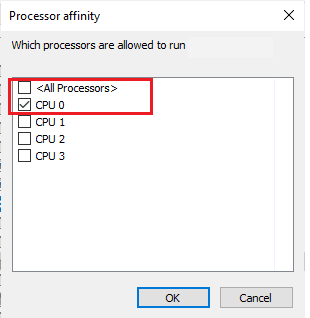
Tomēr, ja rodas problēma, pārejiet pie nākamās metodes.
Lasi arī:Izlabojiet interneta kļūdu PUBG mobilajās lietotnēs
5. metode: pārkonfigurējiet tīklu
Dažreiz interneta problēmu dēļ var rasties vairākas problēmas, kas saistītas ne tikai ar PUBG, bet arī ar citām tiešsaistes spēlēm un programmām. Šeit ir dažas vienkāršas darbības, lai pārkonfigurētu tīkla savienojumu.
1. Nospiediet uz Windows atslēga un tips Komandu uzvedne, pēc tam noklikšķiniet uz Izpildīt kā administratoram.

2. Tagad ierakstiet tālāk norādīto komandas pa vienam un sit Ievadiet atslēgu pēc katras komandas.
ipconfig/release ipconfig/all ipconfig/flush ipconfig/renew netsh int ip set dnsnetsh winsock atiestatīšana
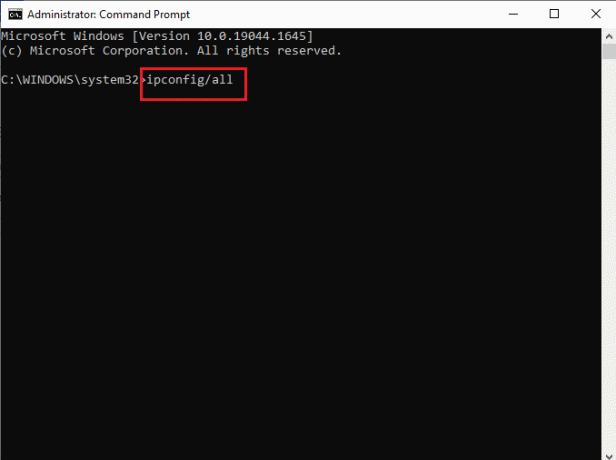
3. Pagaidiet, līdz tiek izpildītas visas komandas, un pārbaudiet, vai esat novērsis TslGame.exe kļūdu PUBG.
6. metode: atjauniniet Steam klientu un spēli
Ja izmantojat novecojušu Steam lietojumprogrammu, jūs nevarat netraucēti piekļūt nevienai spēlei. Tāpēc pirms spēles palaišanas vienmēr pārliecinieties, ka izmantojat atjauninātu Steam un PUBG spēles versiju.
1. Nospiediet uz Windows atslēga un tips Tvaiks, pēc tam noklikšķiniet uz Atvērt.
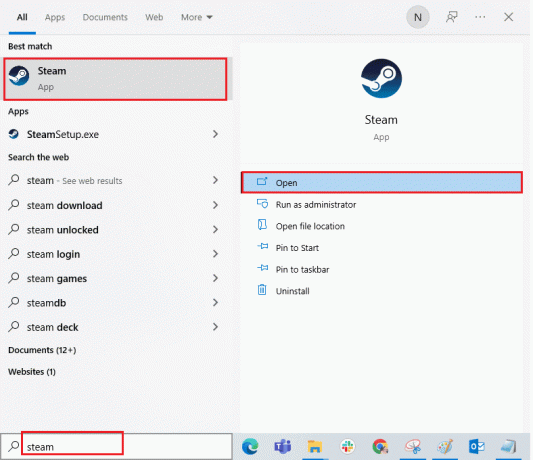
2. Tagad noklikšķiniet uz Tvaiks ekrāna augšējā kreisajā stūrī, kam seko Pārbaudiet Steam klienta atjauninājumus… kā norādīts zemāk.
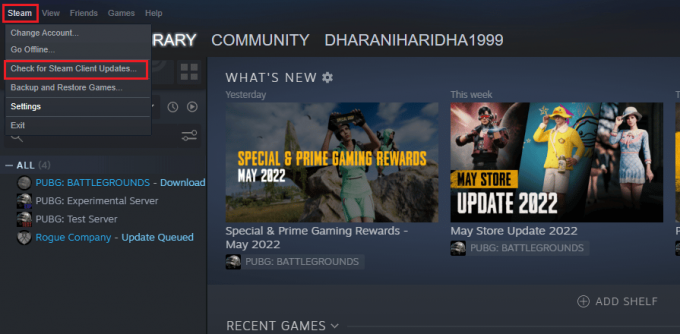
3. Ja jums ir jālejupielādē jauni atjauninājumi, instalējiet tos un pārliecinieties Jūsu Steam klients ir atjaunināts.
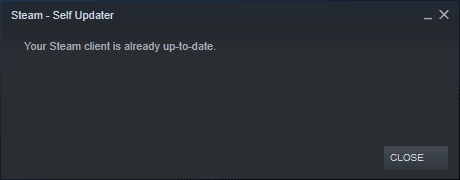
4. Tagad atkārtoti palaidiet Steam un pārbaudiet, vai problēma tagad ir atrisināta.
Lasi arī:7 veidi, kā novērst PUBG avārijas datorā
Tāpat vienmēr ir svarīgi, lai jūsu spēle darbotos tās jaunākajā versijā, lai izvairītos no konfliktiem. Kamēr spēle nav atjaunināta, jūs nevarat veiksmīgi pieteikties PUBG serveros. Lai atjauninātu spēli, veiciet tālāk minētās darbības.
1. Palaist Tvaiks un dodieties uz BIBLIOTĒKA.
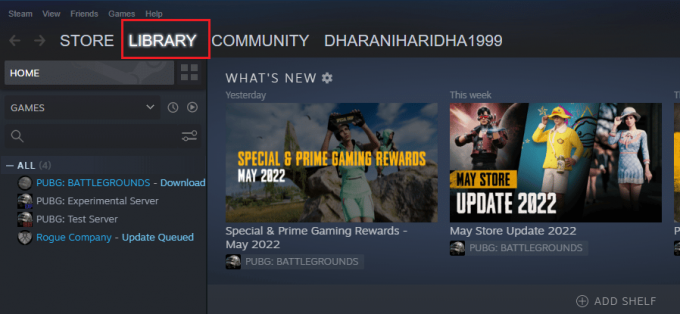
2. Tagad noklikšķiniet uz MĀJAS un meklējiet savu spēli.
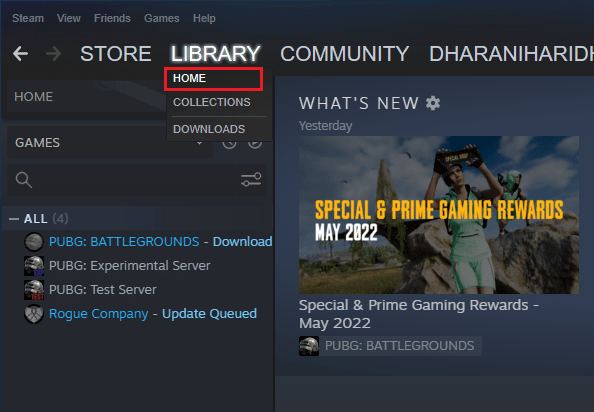
3. Pēc tam ar peles labo pogu noklikšķiniet uz spēles un atlasiet Rekvizīti… opciju.
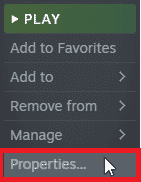
4. Tagad pārslēdzieties uz ATJAUNINĀJUMI cilni un pārbaudiet, vai tiek gaidīti kādi atjauninājumi. Ja tā, izpildiet ekrānā redzamos norādījumus, lai lejupielādētu jaunākos atjauninājumus.
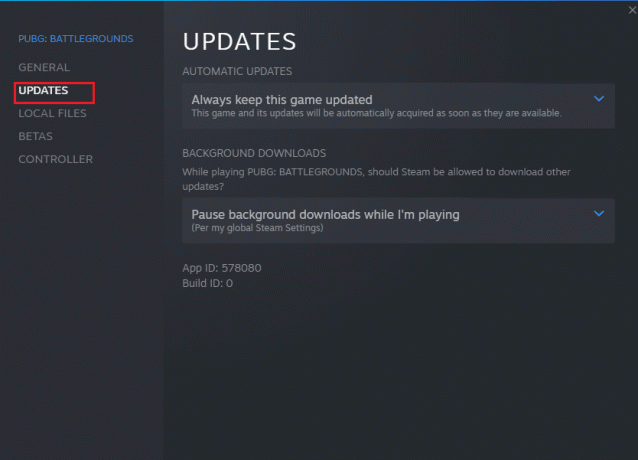
Pēc atjaunināšanas pārbaudiet, vai TslGame.exe PUBG kļūda ir novērsta.
Lasi arī:8 veidi, kā novērst PUBG kļūdu “Serveri ir pārāk aizņemti”.
7. metode: izdzēsiet spēles lietotāja iestatījumus un labojiet Steam
Spēļu īpašnieki ir oficiāli izlaiduši šo risinājumu, lai labotu TslGame.exe lietojumprogrammas kļūdu PUBG. Saskaņā ar tehnoloģiju amatpersonu sniegtajiem ziņojumiem, spēļu lietotāja iestatījumu dzēšana (šajos lietotāja iestatījumos tiek saglabāti konfigurācijas iestatījumi, piemēram, izšķirtspēja) datorā palīdzēs novērst apspriesto problēmu. Lūk, kā to izdarīt.
1. Aizveriet visas fona programmas palaidiet datorā un nospiediet Windows + E taustiņi kopā, lai palaistu Failu pārlūks.
2. Tagad dodieties uz šo vietu ceļš programmā File Explorer.
C:\Users\USERNAME\AppData\Local\TslGame\Saved\Config\WindowsNoEditor
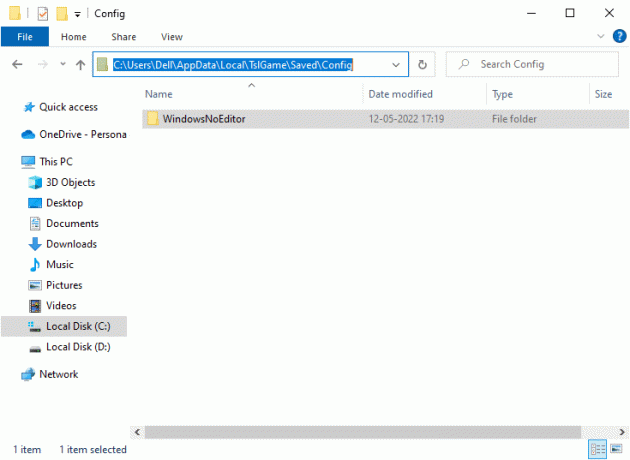
3. Tagad izdzēsiet GameUserSettings.ini failu un restartējiet datoru.
4. Pēc tam palaidiet Tvaiks un dodieties uz BIBLIOTĒKA.
5. Tagad noklikšķiniet uz MĀJAS un meklēt PUBG: BATTLEGROUNDS.

6. Pēc tam ar peles labo pogu noklikšķiniet uz spēles un atlasiet Rekvizīti… opciju.
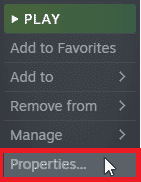
7. Tagad pārslēdzieties uz LOKĀLI FAILI cilni un noklikšķiniet uz Spēļu failu integritātes pārbaude… kā parādīts zemāk esošajā attēlā.
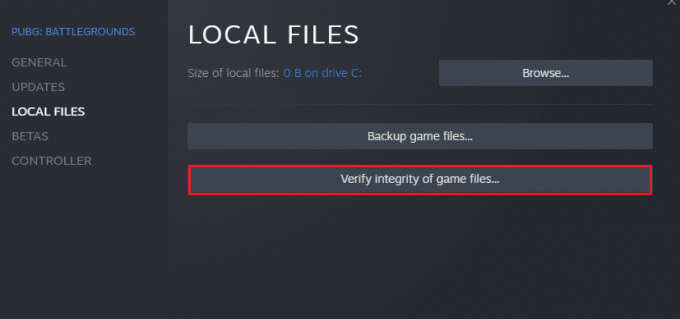
8. Pagaidiet, līdz Steam pabeidz verifikācijas procesu, un, kad tas ir izdarīts, lejupielādējiet ielādēšanai nepieciešamos failus.
9. Dodieties atpakaļ uz Mājas ekrānu un noklikšķiniet uz Tvaiks opciju izvēļņu joslā.
10. Tagad atlasiet Iestatījumi no nolaižamā saraksta.

11. Tagad noklikšķiniet uz Lejupielādes no kreisās rūts un atlasiet STEAM BIBLIOTĒKAS MAPES sadaļā Satura bibliotēkas.
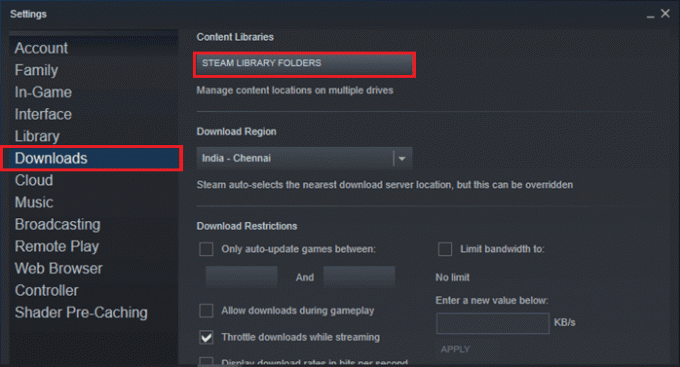
12. Tiks atvērts jauns logs. Ar peles labo pogu noklikšķiniet uz Steam bibliotēkas mapes un noklikšķiniet uz Labot bibliotēkas mapi.
Kad esat salabojis visas Steam bibliotēkas mapes, atkārtoti palaidiet Steam.
8. metode: atspējojiet eksperimentālās funkcijas (NVIDIA GeForce pieredzei)
NVIDIA ir izstrādājis grafisko apstrādes bloku komplektu, kas pazīstams kā GeForce. Tie ir paredzēti, lai nodrošinātu augstu veiktspēju jūsu datora spēlēs un lietojumprogrammās. Ja datorā izmantojat lietojumprogrammu GeForce Experience, jums ir jāpārliecinās Eksperimentālās īpašības ir invalīdi. Lai gan eksperimentālās funkcijas palīdz ierakstīt spēles, atjaunināt draiverus un optimizēt spēles, šīs funkcijas netiek ieviestas pastāvīgi un rada daudzas problēmas. Ieteicams šo funkciju atspējot, kā norādīts tālāk.
1. Palaidiet GeForce lietojumprogrammu un noklikšķiniet uz zobrata ikona atvērt Iestatījumi.

2. Pēc tam noņemiet atzīmi Atļaut eksperimentālās funkcijas opciju.
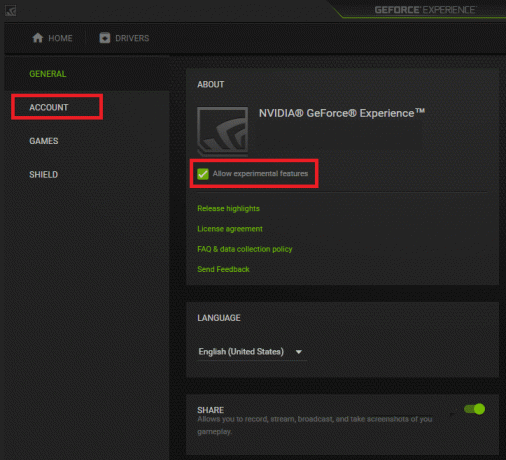
3. Visbeidzot, saglabājiet izmaiņas.
9. metode: atkārtoti instalējiet PUBG
Ja neviena no metodēm jums nepalīdzēja, jums ir jāpārinstalē spēle, lai labotu dažus būtiskus bojātus konfigurācijas failus spēlē. Šeit ir daži norādījumi, kā atkārtoti instalēt PUBG pakalpojumā Steam, lai labotu TslGame.exe Lietojumprogrammas kļūda PUBG.
Piezīme: Šeit, ROGUE COMPANY tiek ņemts par piemēru. Veiciet darbības saskaņā ar PUBG spēli.
1. Dodieties uz Tvaiks klientu un pārslēdzieties uz BIBLIOTĒKA cilne.
2. Pēc tam ar peles labo pogu noklikšķiniet uz PUBG un pēc tam atlasiet Pārvaldīt opcija, kam seko Atinstalēt.
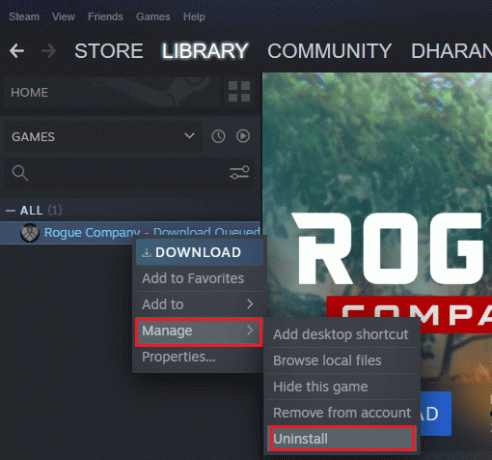
3. Tagad apstipriniet uzvedni, noklikšķinot uz Atinstalēt atkal.
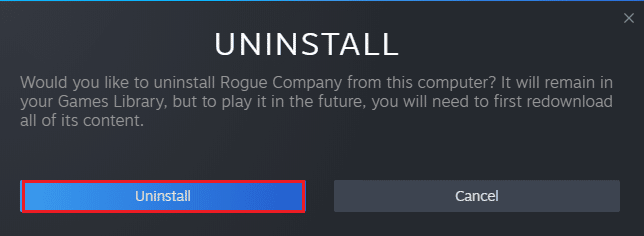
4. Tad restartējiet datoru un atveriet Steam lietotne.
5. Tagad ar peles labo pogu noklikšķiniet uz PUBG un pēc tam noklikšķiniet uz UZSTĀDĪT.
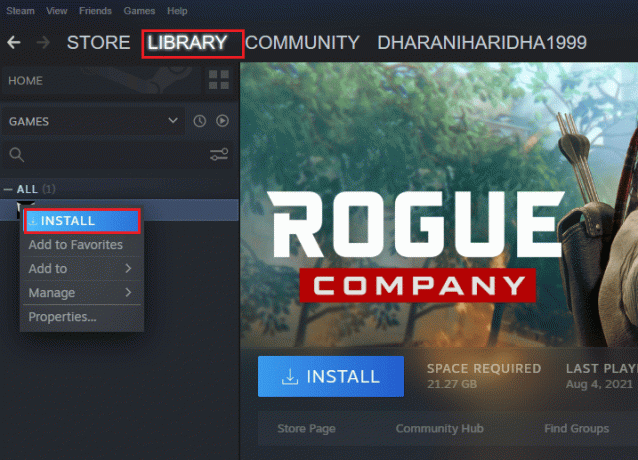
6. Visbeidzot, izpildiet ekrānā redzamos norādījumus, lai instalētu spēli datorā.

Kad spēle būs atkārtoti instalēta, jums vairs nebūs nekādu problēmu.
Lasi arī:3 veidi, kā instalēt Pubg datorā
10. metode: meklējiet PUBG atbalstu
Visbeidzot, meklējot profesionālu palīdzību, ja neviena no metodēm jums nav palīdzējusi, būs labāks risinājums, saskaroties ar TslGame.exe PUBG.
1. Dodieties uz ierēdni PUBG atbalsta lapa.
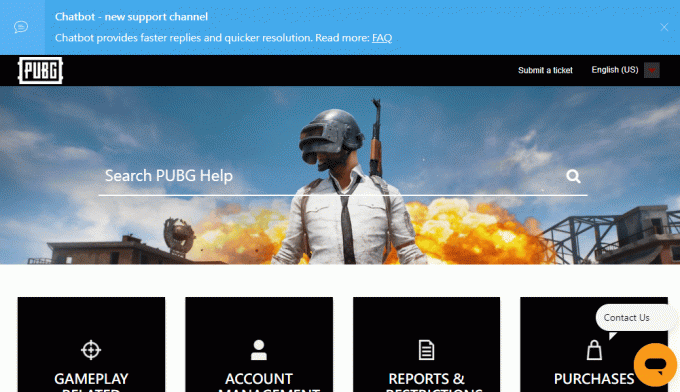
2. Pēc tam ritiniet uz leju ekrānā un noklikšķiniet uz IESNIEGT BIĻETI pogu, kā parādīts attēlā.
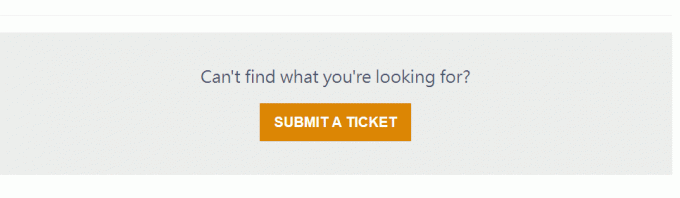
3. Tagad nolaižamajā sarakstā atlasiet savu PUBG platformu.

4. Visbeidzot, aizpildiet visu nepieciešamo informāciju kopā ar problēmu un noklikšķiniet uz IESNIEGT pogu. Pagaidiet, līdz profesionālā komanda ieteiks jums risinājumu.
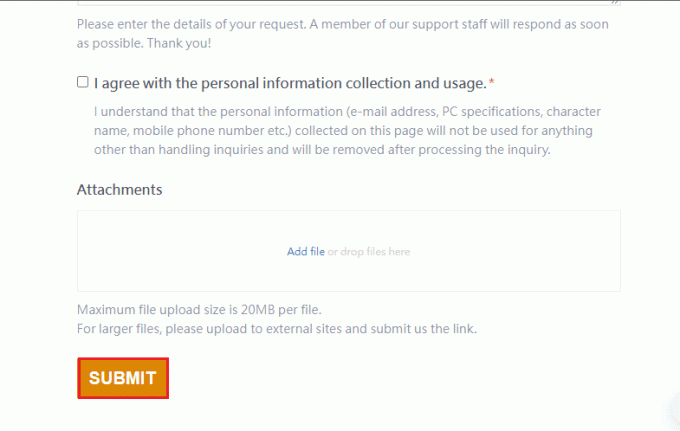
Ieteicams:
- Labojums Arbiter.dll netika atrasts operētājsistēmā Windows 10
- Novērsiet MultiVersus melnā ekrāna problēmu operētājsistēmā Windows 10
- Novērsiet PUBG skaņas problēmu operētājsistēmā Windows 10 datorā
- Kā neatgriezeniski izdzēst savu PUBG mobilo kontu
Mēs ceram, ka šī rokasgrāmata bija noderīga, un jūs varētu to labot TslGame.exe Lietojumprogrammas kļūda PUBG operētājsistēmā Windows 10. Pastāstiet mums, kura metode jums bija vislabākā. Sazinieties ar mums ar saviem jautājumiem un ieteikumiem, izmantojot tālāk sniegto komentāru sadaļu.
Īlons ir TechCult tehnoloģiju rakstnieks. Viņš raksta pamācības jau aptuveni 6 gadus un ir aptvēris daudzas tēmas. Viņam patīk apspriest tēmas, kas saistītas ar Windows, Android, kā arī jaunākos trikus un padomus.



